
13、执行菜单栏中的“滤镜”“纹理”“染色玻璃”命令,在弹出的对话框中设置参数如图所示
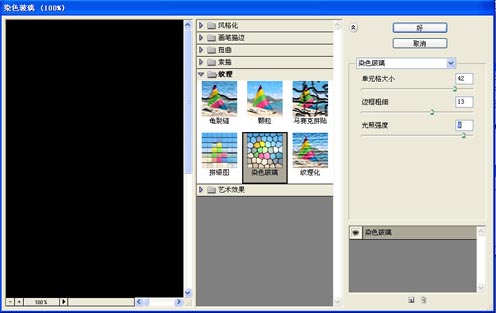
单击确定,图像效果如图所示

14、在工具箱中选择“魔棒工具”,在工具选项栏中进行如图所示的设置
![]()
在黑色部分单击,效果如图所示

按Delete键,删除选区中的内容,然后取消选区,效果如图所示

15、选择图层2为当前层,按Ctrl+T键弹出自由变形框,同时按Shift+Alt键,以中心为起点等比例放大图形,效果如图所示。

16、在图层面板中选择文字图层,并单击右键,在弹出菜单中选择“栅格化图层”命令,将文字栅格化。
17、按住Ctrl键单击图层2,调出选区,然后关闭图层2,效果如图所示

按Ctrl+Shift+I键反选选区,执行菜单栏中的“选择”“修改”“收缩”命令,在弹出的对话框中输入9,如图所示

单击确定,效果如图所示

18、在图层面板中选择文字层,按Delete键,删除选区内的部分,取消选区,加上背景,最终效果如图所示。


原图下面开始我们的一图五抠教程,第一种抠图方法会讲的比较细致,之后的四种方法有些与第一种相同,所以会讲解的比较简单。PS抠图方法一1、

有时候为了设计需要,我们要手动制作出公章的效果(当然不是为了干违法乱纪的事哈),例如做出一个下面这样的效果:那么我们是怎么用Photo

本篇教程将教大家如何抠出与背景颜色相近且还带反光的头发,可以说是有一定的难度与技巧。相信大家学会这篇抠头发教程后,就没有抠不出的毛发图

九宫格原本是指一种数字游戏,但现在大家第一反映估计是多张照片的拼接,例如微信微博发多张照片的时候就会自动帮我们排列成九宫格形式。这种九

作者合成的非常细腻,很多细节的处理都值得借鉴,如水面倒影的处理部分,作者先制作好水波纹理,然后把倒影部分用置换和动感模糊滤镜特殊处理,
手机访问:M.PSDEE.COM/电脑访问:WWW.PSDEE.COM